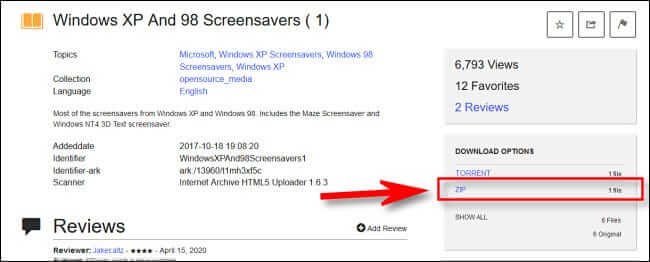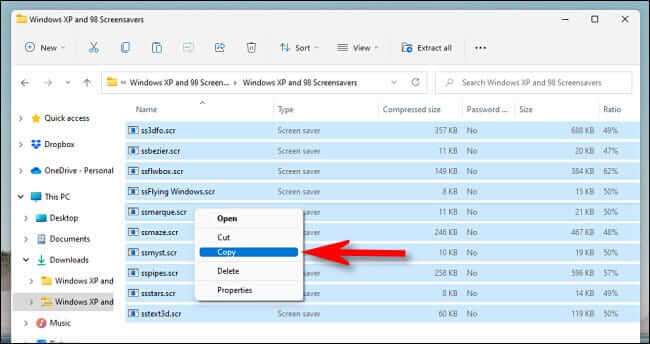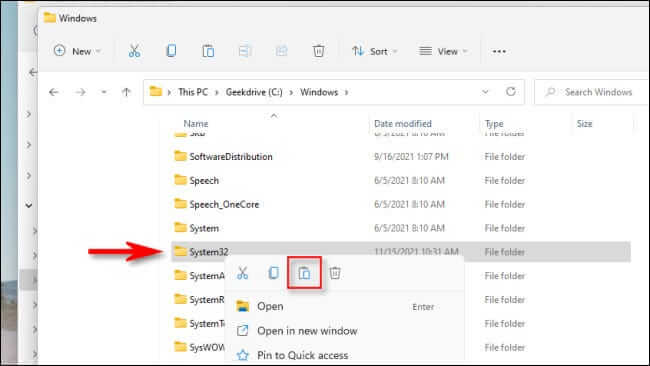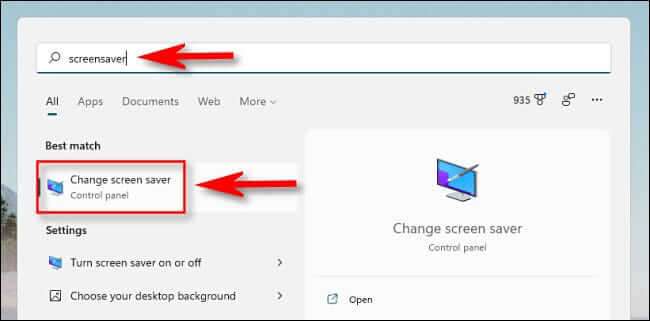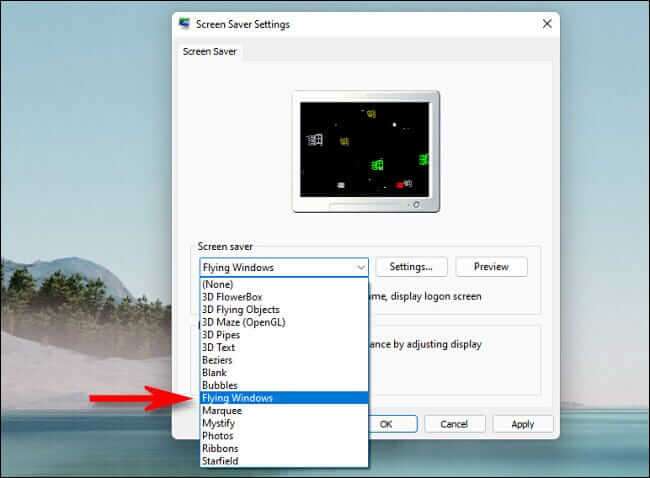Windows11でクラシックスクリーンセーバーを使用する方法
古い Windows スクリーンセーバーのファンで、Windows 95、98、2000、ME、または XP の栄光の日々を追体験したい場合は、古い Microsoft スクリーンセーバーのパックを無料で簡単にインストールできます。 その方法は次のとおりです。
管理者アカウントが必要です
Windows 11 に古いスクリーンセーバーをインストールするには、 管理者アカウント。 ファイルはシステム ディレクトリにコピーされます C:\Windows\システム32、 Windows によって保護されています。 管理者アカウントを使用していない場合は、一時的に管理者アカウントに切り替えることができます。 または、デバイス上の別の管理者アカウントにアクセスできる場合は、自分のアカウントに管理者アクセスを許可できます。
ビンテージ スクリーンセーバー パックのインストール方法
まず、Internet Archive Web サイトにアクセスし、クラシック Windows インストールに含まれる 7 つのクラシック スクリーンセーバーの ZIP パッケージをダウンロードします。 このファイルには、合計 10 個のスクリーン セーバー (SCR) ファイルが含まれていますが、そのうち 11 つは Windows XNUMX にすでに組み込まれているスクリーン セーバーです。追加する「新しい」古いファイルのリストは次のとおりです。
- 3Dフラワーボックス: 花の形に変形して跳ねるカラフルな立方体。
- XNUMXD 飛行物体: 画面上で跳ね回るいくつかの XNUMXD オブジェクトから選択します。
- XNUMXD ラビリンス (OpenGL): 一人称視点の XNUMXD 織り迷路。
- XNUMXDパイプ: XNUMXD パイプが画面上にランダムに表示され、画面を埋め尽くします。
- Windows フライング ウィンドウ: 以下の「Starfield」と似ていますが、星の代わりに Windows ロゴが表示されます。
- 大テント: フレーズを入力すると、画面を左から右にスクロールします。
- Starfield: ワープ速度で宇宙を飛行することをシミュレートします。 伝統的!
Windows XP および 98 スクリーンセーバーの ZIP ファイルは .zip と呼ばれます。 「ダウンロード オプション」セクション インターネット アーカイブ ページで をクリックし、「ZIP」リンクをクリックします。
次に、ダウンロード フォルダーを開き、Windows XP および 98 スクリーンセーバー .zip ファイルをダブルクリックします (1)。 Windows XP および 98 のスクリーンセーバー フォルダーで、マウス カーソルをクリックしてドラッグし (または Ctrl + A を押して)、すべての SCR ファイルを選択します。 選択したファイル グループを右クリックし、「コピー"
次に、ファイル エクスプローラー ウィンドウを開き、C:\Windows\ に移動します。 System32 フォルダーを右クリックし、[貼り付け] (クリップボード アイコン) を選択します。
Windows は SCR スクリーンセーバー ファイルを抽出して C:\Windows\System32 にコピーします。 完了したら、[スタート]メニューを開き、「」を検索します。スクリーンセーバー、次にをクリックしますスクリーンセーバーを変更する結果で。
ウィンドウが開きますスクリーンセーバーの設定。 ドロップダウン メニューを使用して、使用するスクリーン セーバーを選択します。 「」を使用して、選択したスクリーン セーバーをプレビューすることもできます。プレビュー"
使用するスクリーンセーバーを選択した後、「待機」ボックスに時間を分単位で入力し、「OK」をクリックします。 設定した時間が経過すると、自動的にスクリーンセーバーが起動します。
その後、マウスを動かすかキーボードのキーを押すとすぐにスクリーンセーバーが消えます。 古き良き時代のようです。唯一欠けているのは CRT モニターです。 スクリーンセーバーをハッピーにしましょう!